 この記事を書いてるいまは12月11日、スキーが楽しい季節ですね。
この記事を書いてるいまは12月11日、スキーが楽しい季節ですね。
こんにちは!
さて、今日はパソコンを使うときの「上手なころびかた」のお話です!
おさらい
前回 では、パソコンの電源の入れかた、 そしてパソコンを使ううえでとても大切な「電源のきりかたの作法」についてお話しましたね。
さて今日のお題は「上手なころびかた」、それではお話を進めましょう。
スキーの練習のしかた
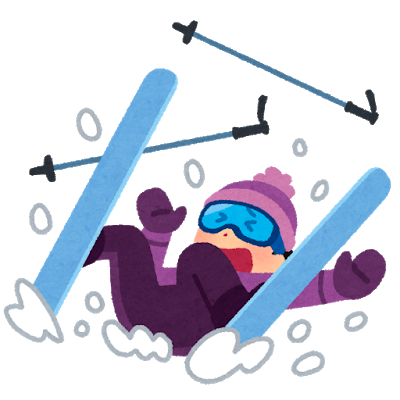 さて、突然ですがみなさんはスキーはされますか?
生まれて初めてスキーをするとき、最初めに練習すべきことはなんだと思いますか?
まっすぐすべることから?それとも先にカーブの曲がりかたから?
いいえ、「止まりかた」と「ころびかた」なのです。
さて、突然ですがみなさんはスキーはされますか?
生まれて初めてスキーをするとき、最初めに練習すべきことはなんだと思いますか?
まっすぐすべることから?それとも先にカーブの曲がりかたから?
いいえ、「止まりかた」と「ころびかた」なのです。
「安心」があれば、楽しめるようになる
止まりかたがわからないと、斜面でどんどんスピードが上がってしまい とても怖い思いをしてしまうかもしれません。 また上手なころび方を知っておかないと、ころんだときに怪我をしてしまうかもしれませんね。
 逆に、このふたつを知っていると、自分の安全なスピードで滑れますし、
ころぶときも安全にころぶことができます。
そうなると「安心」が生まれ、そして「楽しく」スキーを練習することができるようになるのですね。
逆に、このふたつを知っていると、自分の安全なスピードで滑れますし、
ころぶときも安全にころぶことができます。
そうなると「安心」が生まれ、そして「楽しく」スキーを練習することができるようになるのですね。
パソコンも一緒
パソコンを初めて使ってみるときも同じです。
第1回の「パソコンは大きな電卓」 では、「操作したことでパソコンは壊れたりはしません!」とお話しましたね。
とは言え、高機能な機械がゆえにときに「予想外の動き」に遭遇することがあります。
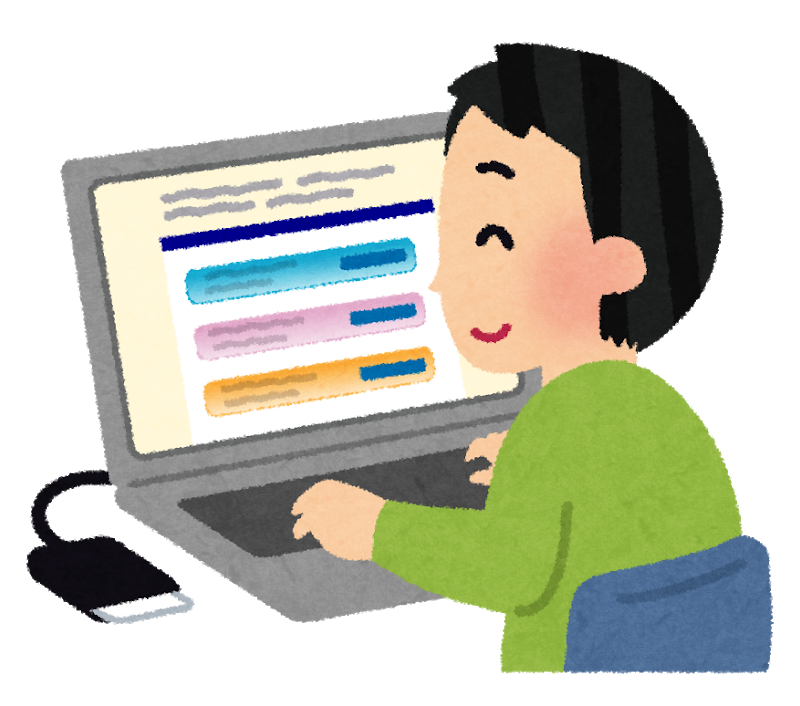 そんなときの対処方法がわからないと、どうして良いかわからず、
自由にパソコンを触るのが怖くなってしまうかもしれませんよね。
ですので、パソコンが「予想外の動き」をしたときの対処方法、
「ころびかた」を最初に覚えて「安心」を手に入れましょう!
そんなときの対処方法がわからないと、どうして良いかわからず、
自由にパソコンを触るのが怖くなってしまうかもしれませんよね。
ですので、パソコンが「予想外の動き」をしたときの対処方法、
「ころびかた」を最初に覚えて「安心」を手に入れましょう!
ころびかた1 とりあえず待ってみる
急にパソコンの動きが止まったように見えたり、 動作がものすごく遅くなることがあるかもしれません。
こんなときは焦らずにマウスもキーボードも触らずに、5分くらいほったらかしてみましょう。
色々試してみるよりも、結局それが早道だったということは多いです。
ころびかた2 いっかい電源を切ってみる
いつもどおりパソコンを使っているはずのにちゃんと動かない、そんなときがあるかもしれません。
こんなときはいちどパソコンの電源を切ってから、電源を入れなおしてみましょう。
そうすると、机の上がきれいになって改善するかもしれません。
パソコンの電源を着るとときは前回ご説明した作法を守ってくださいね。
ころびかた3 インターネットで検索してみる
上のふたつを試してみても改善しない場合、 「インターネット」というもので解決方法を探してみるのが良い方法です。
詳しい内容、つかいかた、効果的な探しかたなどについては、 後日あらためてちゃんと詳しくご説明するので安心してくださいね。
いまは困ったときの3番目の方法として 「インターネットで情報を探してみると良いらしい」 というぐらいに捉えておいてくださいね。
ころびかた4 聞ける人を見つけておく
もしもどうしても不安なときは、相談できる人をあらかじめ見つけておくのも良い方法です。
人に相談するときにとても重要なのが「聞き方」です。
相手はパソコンに詳しいから、と思って 「パソコンが動かない」とか「パソコンの調子が悪い」 というふうに簡単に聞いてしまうと、実は相手をとても困らせてしまったりします。
聞くときには 出来るだけ詳しく具体的な内容を相手に伝えるようにしましょう。 伝える情報は詳しければ詳しいほど良いですよ。
悪い聞き方の例
パソコンがちゃんと動かない、変なことは何もしてないのに。 どうすればよい?
良い聞き方の例
今日パソコンの電源を入れたら、いつもの最初の画面が表示されたあと 3秒ほどしたら画面に赤い文字で文字が表示された。 文字の文面は「〇〇〇〇〇」と書いてある。 そのままパソコンを使おうしたが、マウスを動かしても画面が反応しない。 キーボードは押すと反応しているようだ。 何度かパソコンの電源を切って、入れなおしてみたりしたが、変わらず同じ状態になる。 どうすればいい?
これぐらい詳しく情報を伝えて聞けば、きっとスムーズに解決方法を教えてくれますよ!
ころびかた5 あらたまに聞いてみる
まわりに気軽に聞いたり相談できる人がいないかもというときは僕に相談する、という手もありますよ。
仕事の合間になりますので、お返事まで数日かかる場合もあるかもですが、
というものを用意していますので、良ければそちらでお気軽にご相談くださいね。
今回はここまでです!
次回は今日も少し話がでました「インターネット」についてお話をしていきたいと思います!
次回へ続く。


